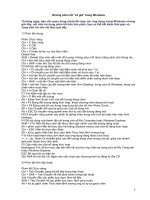Nhung phim tat trong Windows
Bạn đang xem bản rút gọn của tài liệu. Xem và tải ngay bản đầy đủ của tài liệu tại đây (124.1 KB, 3 trang )
<span class='text_page_counter'>(1)</span><div class='page_container' data-page=1>
<b>Những phím tắt vơ giá trong Windows</b>
Lao Động số 282 Ngày 05/12/2008 Cập nhật: 8:26 PM, 04/12/2008
(LĐ) - Những tưởng khơng cịn gì tệ hơn khi máy
tính khơng có "chú chuột" thân thiết. Tuy nhiên trên
thực tế bạn có thể làm việc bình thường trong
Windows mà khơng cần có chuột.
Khi đã làm quen với các phím tắt, bạn sẽ cịn nhận
ra tính ưu việt về tốc độ trong mọi thao tác bàn
phím. Đặc biệt, bạn cịn có thể điều khiển con trỏ
chuột bằng bàn phím số trong một những tình
huống cần thiết.
Phím có
<b>biểu tượng của Microsoft </b>
(phím Windows) thường ít được người sử dụng quan
tâm, thế nhưng gắn liền với nó là hàng loạt những phím tắt vơ cùng hữu dụng.
<b>Windows + E:</b>
Mở cửa sổ Explorer, một chương trình không thể thiếu khi bạn cần làm
việc với các tập tin, tài liệu. Với tổ hợp phím này Explorer sẽ đưa bạn đến ngay vị trí mặc
định Computer (Vista) hay My Computer (XP).
<b>Windows + F: </b>
Thao tác tìm kiếm tập tin cũng được sử dụng khá thường xuyên và tổ hợp
phím [Windows + F] sẽ giúp bạn mở tắt cửa sổ tìm kiếm.
<b>Windows + L</b>
: Động tác này sẽ khóa ngay PC của bạn mà khơng cần chờ cho đến khi
chế độ bảo vệ màn hình hoạt động.
<b>Windows + M: </b>
Thu nhỏ lập tức "bộ sưu tập" các cửa sổ đang mở xuống thanh TaskBar.
Thao tác này gần giống
<b>[Windows + D]</b>
giúp bạn nhanh chóng chuyển tới màn hình
Desktop.
<b>[Windows + Shift + M]</b>
sẽ khơi phục lại những cửa sổ bị thu nhỏ trước đó.
<b>Windows + R:</b>
Mở hộp Run và từ đây bạn có thể nhập lệnh trực tiếp mà không cần
chuột.
<b>Windows + Pause/Break: </b>
Đối với các chuyên viên kỹ thuật thì đây là tổ hợp phím khá
tiện lợi và cần dùng thường xun. Nó sẽ mở ngay cửa sổ trình quản lý thiết bị hệ thống
System Properties.
Ngồi ra, phím đơn Windows hay
<b>[Ctrl + ESC] </b>
cũng sẽ giúp bạn mở nhanh menu Start.
Tổ hợp
<b> [Alt + Esc] </b>
chuyển nhanh đến cửa sổ làm việc kế tiếp.
<b>[Alt + PrtScrn] </b>
chỉ chụp hình cửa sổ hoặc ứng dụng đang mở.
</div>
<span class='text_page_counter'>(2)</span><div class='page_container' data-page=2>
hoạt động...
Cuối cùng, để có thể điều khiển chuột bằng bàn phím số bạn nhấn tổ hợp phím
<b>[Alt + </b>
<b>Shift + NumLock].</b>
Khi đó, cửa sổ MouseKeys sẽ hiện ra bạn cần nhấn Enter, lập tức
góc phải thanh TaskBar sẽ xuất hiện biểu tượng hình con chuột. Như vậy là bạn đã có thể
điều khiển con trỏ chuột theo 8 hướng bằng bàn phím số. Để tăng tốc di chuyển, bạn
nhấn giữ phím Ctrl và để giảm tốc bạn giữ phím Shift và phím số 0 tương đương với
phím trái chuột.
Windows + E : Sẽ mở cửa sổ Window Explorer. Đây có lẽ là tổ hợp phím hay được sử
dụng nhất
Windows : mở Start Menu.
Windows + D: thu nhỏ các cửa sổ và chỉ hiển thị Desktop.
Windows + D một lần nữa :mở lại tất cả các cửa sổ lúc đầu
Windows + F : hiển thị khung hội thoại tìm kiếm (Find).
Windows + L : Khóa máy của bạn (Windows XP).
Windows + M : Thu nhỏ tất cả các cửa sổ đang mở
Windows + Shift + M : Phục hồi lại các cửa sổ lúc trước khi bạn thu nhỏ chúng
Windows + R : Hiển thị khung hội thoại Run
Windows + F1: Hiển thị cửa sổ giúp đỡ (Help) của Windows
Windows + Pause/Break : Hiển thị khung hội thoại Systems Properties
Windows + Tab :Chuyển đổi qua lại giữa các chương trình trên thanh tác vụ (Task Bar)
Alt + Tab : chuyển đổi qua lại giữa các ứng dụng.
Alt +Ctrl +Del : Trong Windows 98, tổ hợp phím này sẽ khởi động lại máy. Trong
Windows XP, tổ hợp này sẽ hiển thị Windows Task Manager cho phép tắt các chương
trình bị "treo", khởi động lại máy, tắt máy, xem tài nguyên hệ thống...
<b>Trong khi đang sử dụng Internet Explorer</b>
Ctrl + E : xuất hiện khung tìm kiếm Search ở bên trái
Ctrl + F:Hiển thị khung hội thoại tìm kiếm (Find) cho phép bạn tìm kiếm nội dung trang
bạn đang xem trong trình duyệt IE. Hãy sử dụng tính năng này nếu bạn muốn tìm một
tham khảo nào đó từ các trang khác.
Ctrl + H : Hiển thị các trang mà bạn đã đã duyệt (History) ở bên trái
Ctrl + I :Hiển thị các các trang ưa thích (Favorites) của bạn ở bên trái
Ctrl + N : Mở một cửa sổ mới trong IE.
Ctrl + W : Đóng cửa sổ IE đang mở
Alt + <- (mũi tên trái) :dùng để quay lại trang vừa duyệt (Back)
Alt + -> (mũi tên phải) : dùng để tiến tới trang kế tiếp (Forward)
Alt + Home :mở trang mặc định (Default Home Page) trong IE
Ctrl + Refresh : Làm tươi (Refresh) lại trang Web bằng cách bỏ qua việc đọc từ bộ nhớ
cache của trình duyệt
Esc : Dừng trang đang nạp, cũng dừng cả hoạt hình, nhạc nền, ...
Shift + Click : Khi bạn nhấn vào liên kết, thì trang liên kết sẽ xuất hiện trong cửa sổ IE
mới.
<b>Khi bạn đang lướt Web</b>
Space Bar: cuộn trang xuống dưới
Space Bar + Shift : cuộn trang lên
Bạn cũng có thể sử dụng "Page Down" hoặc "Page Up" để cuộn lên và cuộn xuống.
End : tới cuối trang
</div>
<span class='text_page_counter'>(3)</span><div class='page_container' data-page=3>
<b>Trong khi đang sử dụng Word hoặc các trình soạn thảo HTML</b>
Ctrl + C : Sao chép các đoạn đã được đánh dấu vào trong clipboard
Ctrl + H : Đưa ra khung hội thoại Replace và Find and Replace. Đó là cách nhanh nhất
để bạn thay thế một từ trong bất cứ trình soạn thảo văn bản nào từ Word, Excel,... cho
đến FrontPage.
Ctrl + O : Mở khung hội thoại Open, chọn phép bạn chọn tập tin rất chóng.
Ctrl + V : Sau khi đó sao chép vào trong Clipboard, bạn chỉ cần đặt con trỏ vào vị trí cần
dán và nhấn Ctrl +V thế là bạn đã có đoạn văn bản cần dán rồi.
Ctrl + W : Đóng các tài liệu đang mở
Ctrl + X : Tổ hợp này sẽ cắt nội dung đang được điểm sáng và được lưu lại trong
clipboard
</div>
<!--links-->